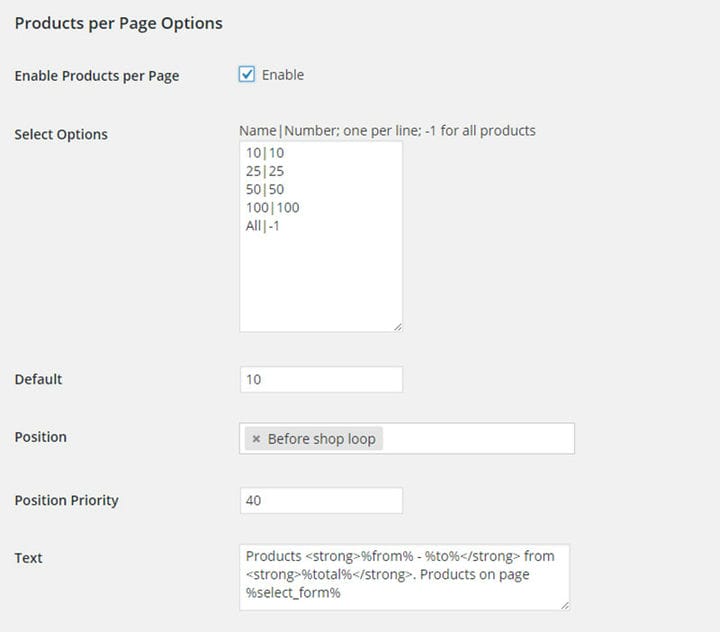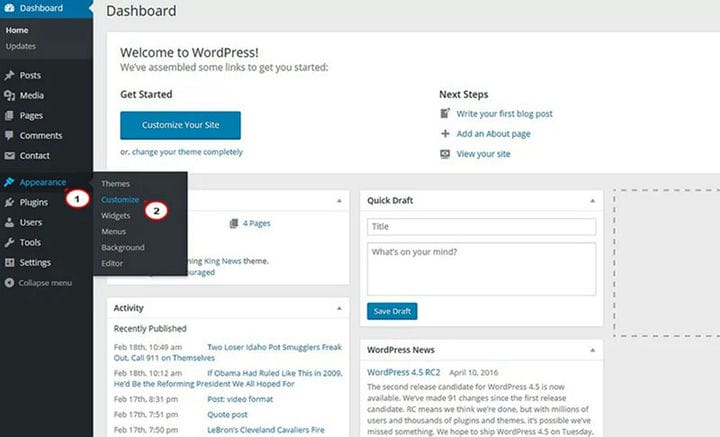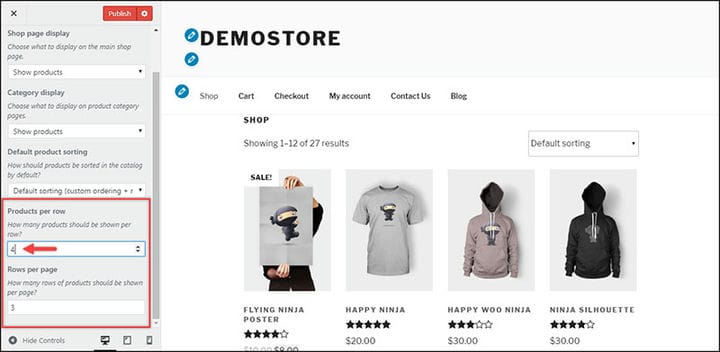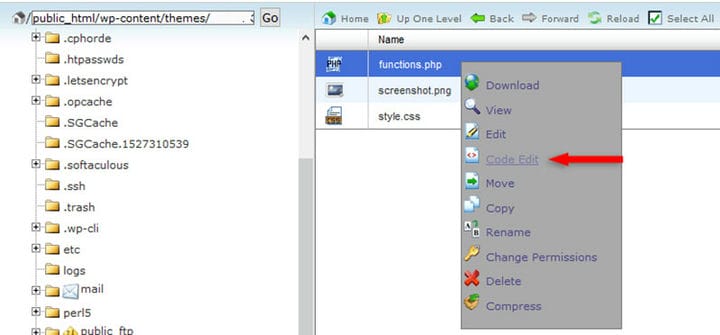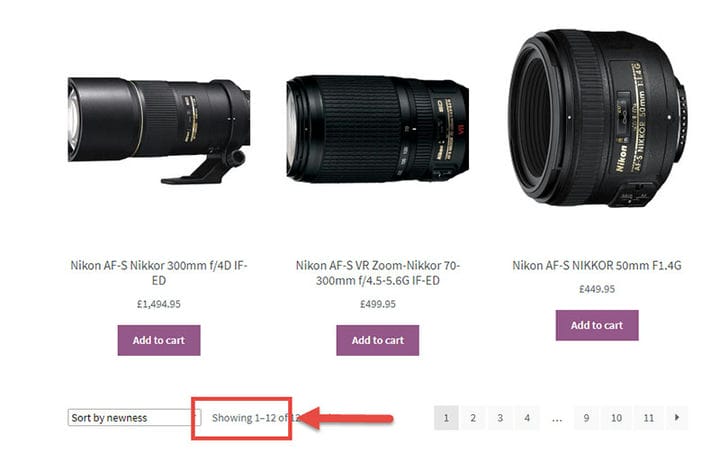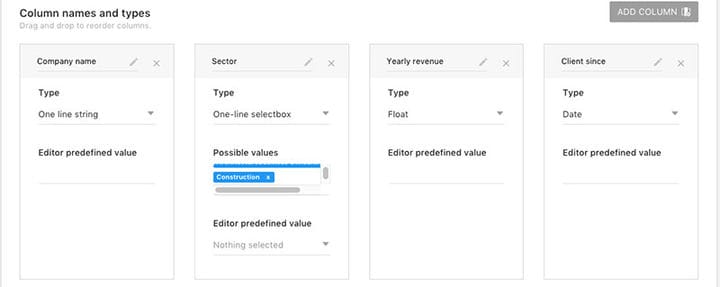Как изменить количество товаров WooCommerce на странице
Одним из самых больших преимуществ WooCommerce является разнообразие вариантов настройки. Вы можете настроить внешний вид своей страницы практически во всех аспектах, что отлично подходит для настройки страниц продуктов.
В этой статье, созданной нашей командой в WpDataTables, будут рассмотрены параметры настройки WooCommerce, начиная с настройки количества продуктов WooCommerce на странице. Как изменить количество товаров на странице?
Это может быть очень полезным изменением для вашего сайта. Например, если количество продуктов, отображаемых в настоящее время на странице, ухудшает функциональность страницы или если изменение количества увеличивает видимость продуктов, это может визуально улучшить ваш сайт.
Важно знать, как работает количество продуктов WooCommerce на странице и как изменить это число. Быстрым решением будет разбиение на страницы, но если вы не хотите этого делать, вот что вы можете сделать, чтобы изменить количество продуктов WooCommerce на странице.
Зачем менять количество продуктов WooCommerce на странице?
Итак, когда полезно изменить количество товаров по умолчанию на странице?
- Когда вы хотите увеличить свои продажи, отображая больше информации о каждом отдельном продукте, или если вы хотите изменить общий вид своей страницы. По умолчанию количество товаров на странице будет 16, и они будут отображаться в 4 ряда по 4 столбца.
- Покупателям будет проще прокручивать ваши продукты и находить то, что они ищут, особенно если у вас есть много продуктов для демонстрации. Пользователи легко потеряются в потоке продуктов, которые они не хотят покупать. Они потеряют терпение, просматривая несколько страниц продуктов, прежде чем найдут свой любимый продукт.
- Чтобы сделать вашу страницу более функциональной. Это может быть связано с тем, что на вашей странице слишком много товаров, а различные изображения или виджеты не отображаются должным образом. Или вы меняете размеры изображений, которые хотите отобразить.
Как изменить количество продуктов WooCommerce на странице
Есть два простых решения этой проблемы для пользователей WooCommerce. Вы можете быть ограничены темой вашего сайта, а некоторые темы допускают только несколько решений, которые мы объясним здесь.
Прежде чем начать, очень важно сделать резервную копию всего на вашей странице, создав резервную копию файла functions.php. Также имеет смысл установить дочернюю тему, иначе через некоторое время все может исчезнуть.
Вот два способа изменить количество продуктов на странице.
Решение № 1: с помощью настройщика тем
Самый простой способ изменить количество продуктов WooCommerce на странице — изменить настройки темы, однако сначала убедитесь, что ваша тема позволяет это сделать. Если это не так, перейдите ко второму решению.
Если это так, выполните следующие действия.
- Перейдите в свою админку в WordPress. Наведите курсор на кнопку «Внешний вид».
- Должно появиться раскрывающееся меню, в котором вы можете найти параметр «Настроить». Откройте его, и должен открыться инструмент настройки темы WordPress.
- На левой боковой панели нажмите WooCommerce. Затем перейдите в Каталог продуктов и прокрутите вниз с левой стороны, где вы можете увидеть количество продуктов в строке. Затем вы можете установить желаемое количество продуктов на странице. Вы также можете настроить количество строк на странице.
- Если это не отображается в инструменте настройки вашей темы, значит, тема не поддерживает эту опцию, поэтому попробуйте второе решение!
Решение № 2: с фильтром
Эта опция предназначена для всех, чья тема не позволяет настраивать продукты на странице. Вы можете использовать очень простой фрагмент кода и включить его в свой файл functions.php. Просто выполните следующие действия.
-
Перейдите к файлам вашего сайта WordPress и найдите файл functions.php дочерней темы. Обычно он должен находиться в /public_html/wp-content/themes/YourThemeName-child/functions.php.
-
Если вы используете дополнительный домен, эта папка будет: /public_html/YourDomain/wp-content/themes/YourThemeName-child/functions.php.
-
Затем вы должны добавить этот фрагмент кода в конец файла или перед закрывающим тегом. Вот код, который вам нужно будет ввести.
-
Обновите файл и сохраните его. С помощью этого фильтра вы теперь позволите своим пользователям видеть 9 продуктов на странице.
-
Вы всегда можете изменить число на любое значение, которое вы хотите. Для этого измените значение в $col = 9 на любое значение, которое вы хотите.
Изменение количества столбцов на странице
Вы также можете изменить количество столбцов на странице; приведенный выше код изменит только количество продуктов на странице. Вы можете легко изменить количество столбцов по умолчанию, равное 3, с помощью следующего фрагмента кода:
// Change the Number of Columns Displayed Per PageВведите этот фрагмент кода в файл functions.php. Вы можете изменить количество столбцов на любое желаемое; например, если вы хотите установить более 5 столбцов, вы можете просто изменить число после $columns =.
В этом примере количество продуктов изменено на 12, а количество столбцов на 5.
Создавайте адаптивные таблицы, графики и диаграммы для WordPress
Если ваш бизнес растет и продажи растут, вы можете предложить своим пользователям возможность сравнить продукты. Вы также можете отображать сравнения, таблицы цен, статистику или другие данные с помощью таблиц.
Для этой задачи рекомендуется wpDataTables. Это премиальный плагин WordPress для создания адаптивных таблиц, графиков, диаграмм, который позволяет сравнивать продукты и предоставляет данные для ваших пользователей.
Создать таблицу или диаграмму с помощью плагина очень просто:
- Создайте данные.
- Настройте таблицу и добавьте адаптивные элементы, условное форматирование, многокритериальную фильтрацию и многое другое.
- Опубликуйте таблицу на своем сайте и наслаждайтесь результатами.
Заканчиваем мысли об изменении количества товаров на странице в WooCommerce
Используйте фрагменты кода только из надежных источников, таких как WordPress Codex, Github или Stack Overflow, чтобы исключить ошибки. Их разработчики имеют большой опыт, и вы можете связаться с ними в любое время, если возникнут какие-либо проблемы.
Вы также можете использовать для этого дочерние темы. Вы можете создавать дочерние темы и легко вносить нужные изменения. Родительская тема останется нетронутой, и вы сможете вносить простые, но эффективные изменения.
Эй, а вы знали, что данные тоже могут быть красивыми?
wpDataTables может сделать это таким образом. Есть веская причина, по которой это плагин WordPress №1 для создания адаптивных таблиц и диаграмм.
Фактический пример wpDataTables в дикой природе
И очень легко сделать что-то вроде этого:
- Вы предоставляете данные таблицы
- Настройте и настройте его
- Опубликовать в посте или на странице
И это не только красиво, но и практично. Вы можете создавать большие таблицы, содержащие до миллионов строк, или вы можете использовать расширенные фильтры и поиск, или вы можете сделать их редактируемыми.
«Да, но я просто слишком люблю Excel, и на веб-сайтах нет ничего подобного». Да, есть. Вы можете использовать условное форматирование, как в Excel или Google Sheets.
Я говорил вам, что вы тоже можете создавать диаграммы с вашими данными? И это только малая часть. Есть много других функций для вас.
Если вам понравилось читать эту статью о том, как изменить количество продуктов WooCommerce на странице, вам следует ознакомиться с этой статьей о том, как настроить продукты, связанные с WooCommerce.
Мы также писали о нескольких связанных темах, таких как экспорт заказов WooCommerce, варианты продуктов WooCommerce, плагины для встреч WooCommerce, перенаправление WooCommerce после оформления заказа, настройка тестового режима WooCommerce, сгруппированный продукт WooCommerce, переменный продукт WooCommerce, скрытие категории WooCommerce из магазина. страница и лучшие варианты дополнительных продуктов WooCommerce.